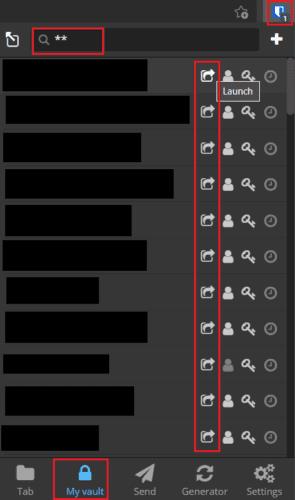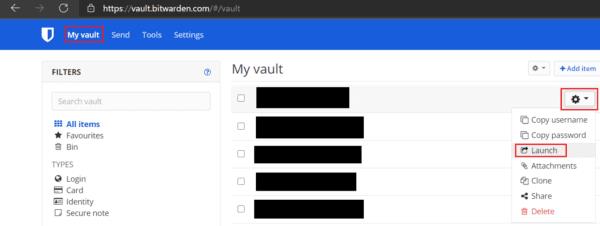Los administradores de contraseñas contienen una amplia gama de funciones diseñadas para hacerle la vida más fácil. Su objetivo principal es almacenar de forma segura sus contraseñas, para que no tenga que recordarlas todas. Esto tiene como objetivo permitirle elegir contraseñas únicas, más largas y más complejas para cada servicio con el que tiene una cuenta.
Los administradores de contraseñas, como Bitwarden, le permiten almacenar otros datos con sus datos de inicio de sesión. Esto incluye la URL del sitio web para el que son válidas las credenciales y un campo de notas para que ingrese los detalles adicionales que desee. Una de las principales ventajas de guardar una URL con cada entrada es que la extensión del navegador sugerirá una entrada de autocompletar si la navega.
Tener la URL guardada con la entrada también puede ser útil si aún no está en la página correcta. Por ejemplo, si encontró una entrada en su bóveda y quería usarla pero no tenía la URL incluida, tendría que recordarla e ingresarla manualmente o buscarla. Sin embargo, si guarda una URL con la entrada, Bitwarden ofrece una opción simple de un clic para abrir la URL en una nueva pestaña.
Cómo abrir la URL asociada con una entrada a través de la extensión del navegador Bitwarden
Para abrir la extensión del navegador Bitwarden, haga clic en el icono de la extensión del navegador Bitwarden, luego busque la entrada que desee en la pestaña "Mi bóveda" o mediante la barra de búsqueda. En el lado derecho de cada entrada habrá un conjunto de cuatro iconos. Haga clic en el primer icono, denominado "Iniciar". Esto abrirá la URL, si la hay, en una nueva pestaña.
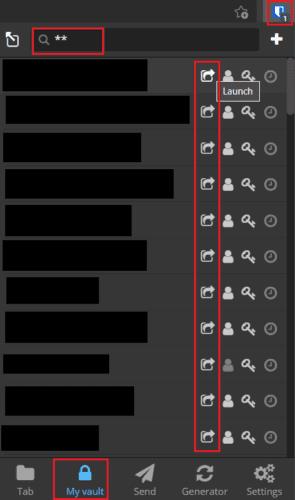
Abra la extensión Bitwarden, luego busque una entrada y haga clic en el icono de la izquierda con la etiqueta "Iniciar" para abrir la URL asociada en una nueva pestaña.
Cómo abrir la URL asociada con una entrada a través de Bitwarden Web Vault
Abra la URL de una entrada en su bóveda a través de la bóveda web de Bitwarden, abra la pestaña predeterminada "Mi bóveda", luego mantenga el mouse sobre la entrada que desea abrir. Haga clic en el icono de la rueda dentada en el lado derecho de la entrada, luego haga clic en "Iniciar" en el menú desplegable.
Sugerencia : La opción "Iniciar" siempre estará disponible, incluso si no ha configurado una URL para ella. Sin embargo, solo funcionará correctamente si la entrada está configurada correctamente con una URL.
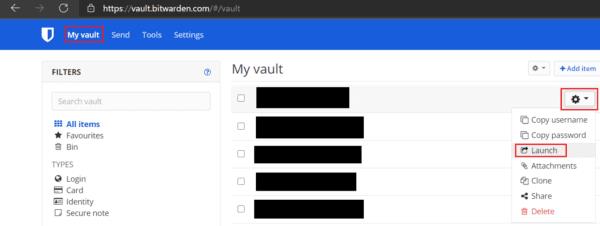
En la pestaña predeterminada "Mi bóveda", haga clic en el icono de la rueda dentada y luego en "Iniciar" en el menú desplegable.
Guardar una URL con una entrada en su administrador de contraseñas puede ser muy útil. Si sigue los pasos de esta guía, puede abrir fácilmente la URL asociada con cualquier entrada.